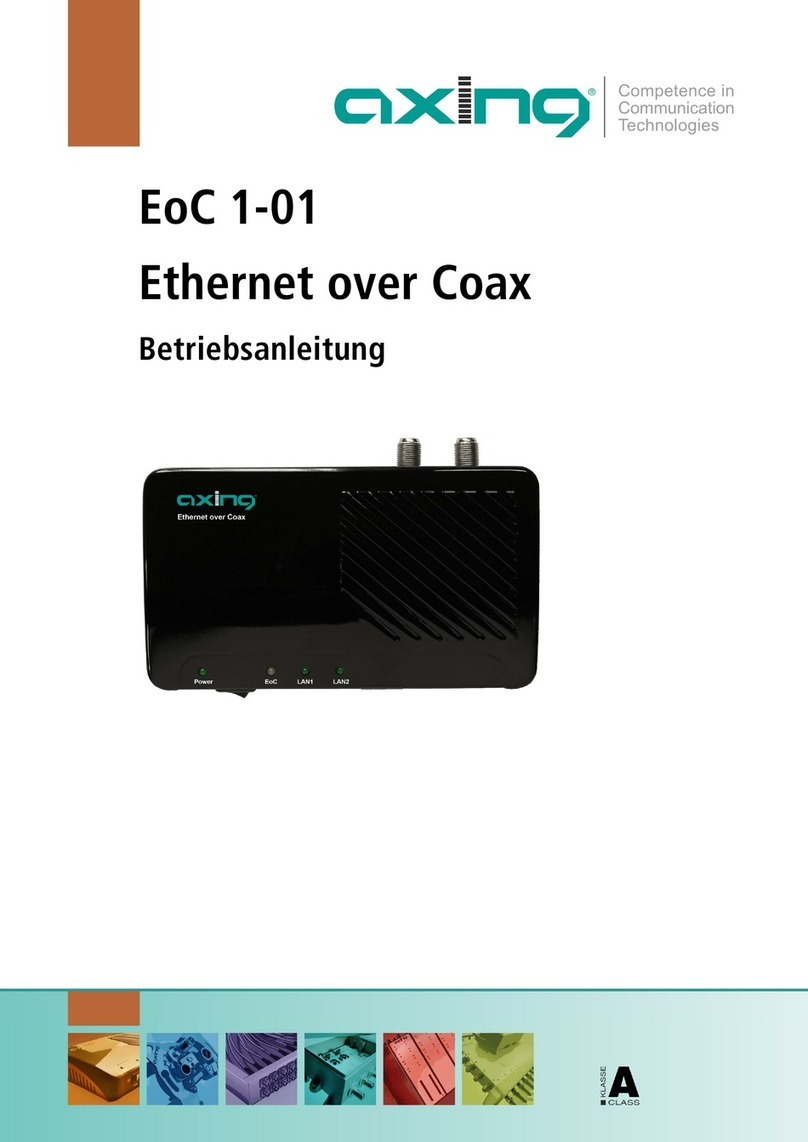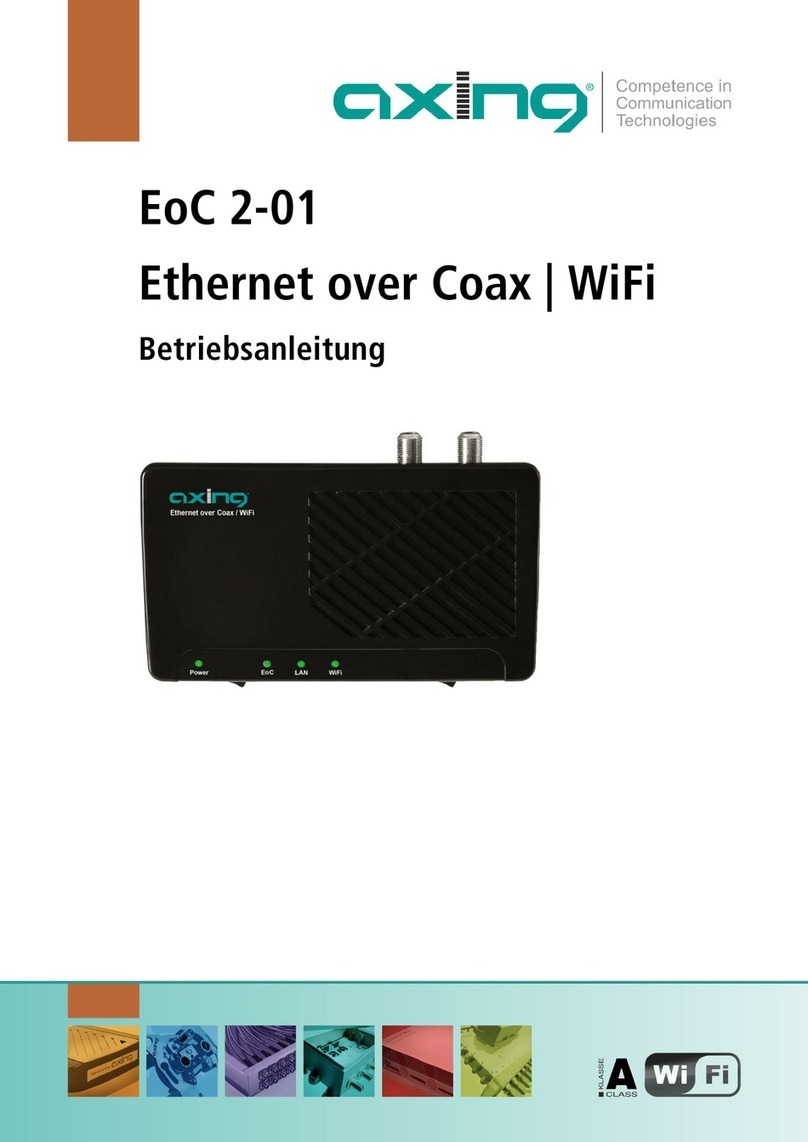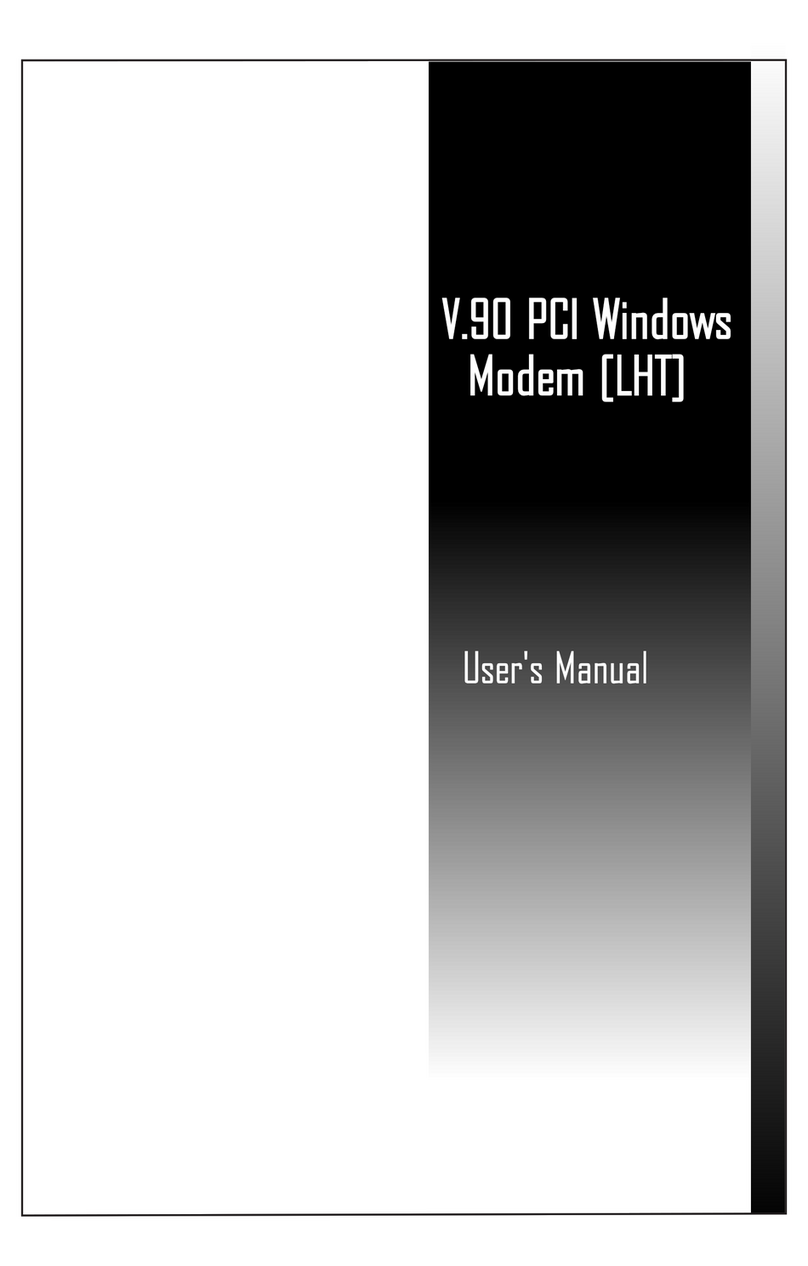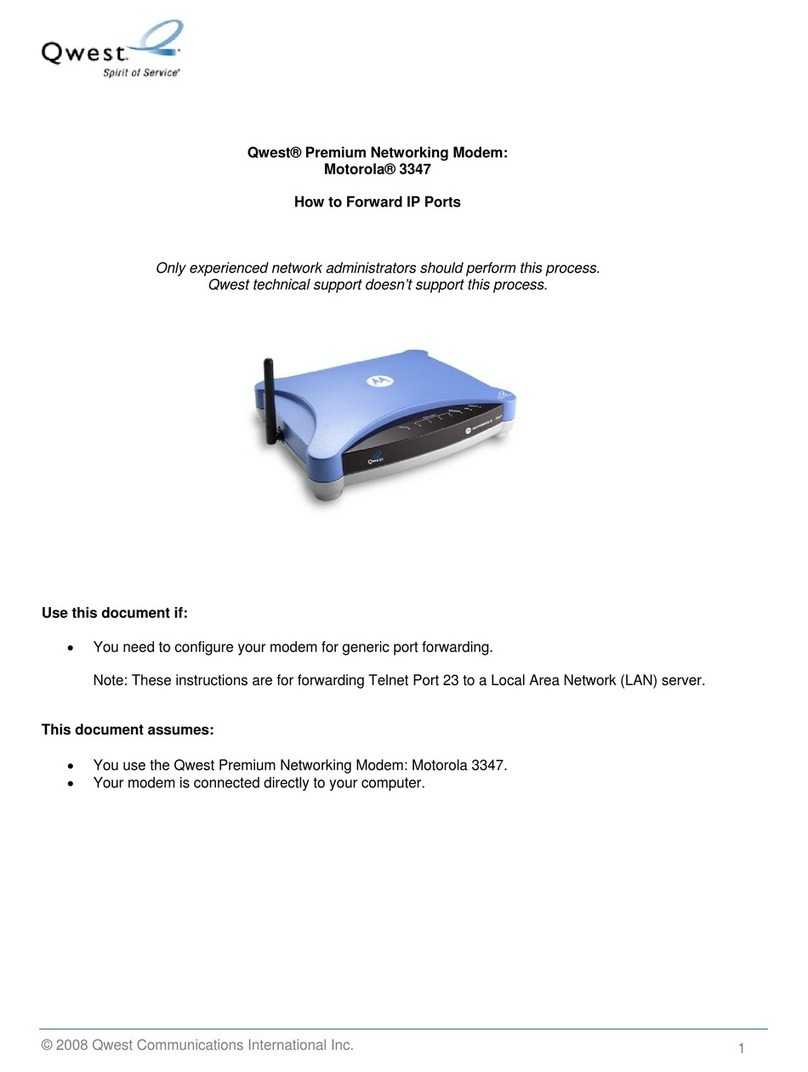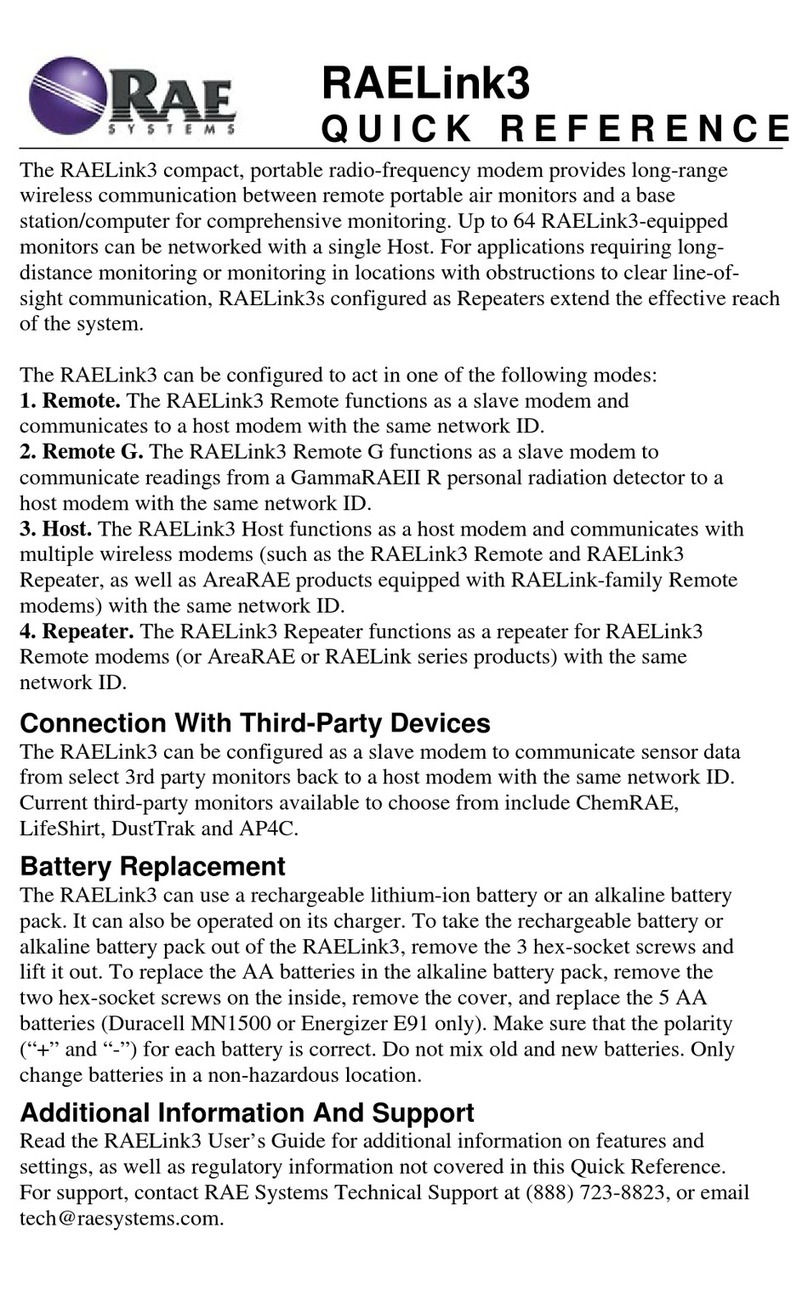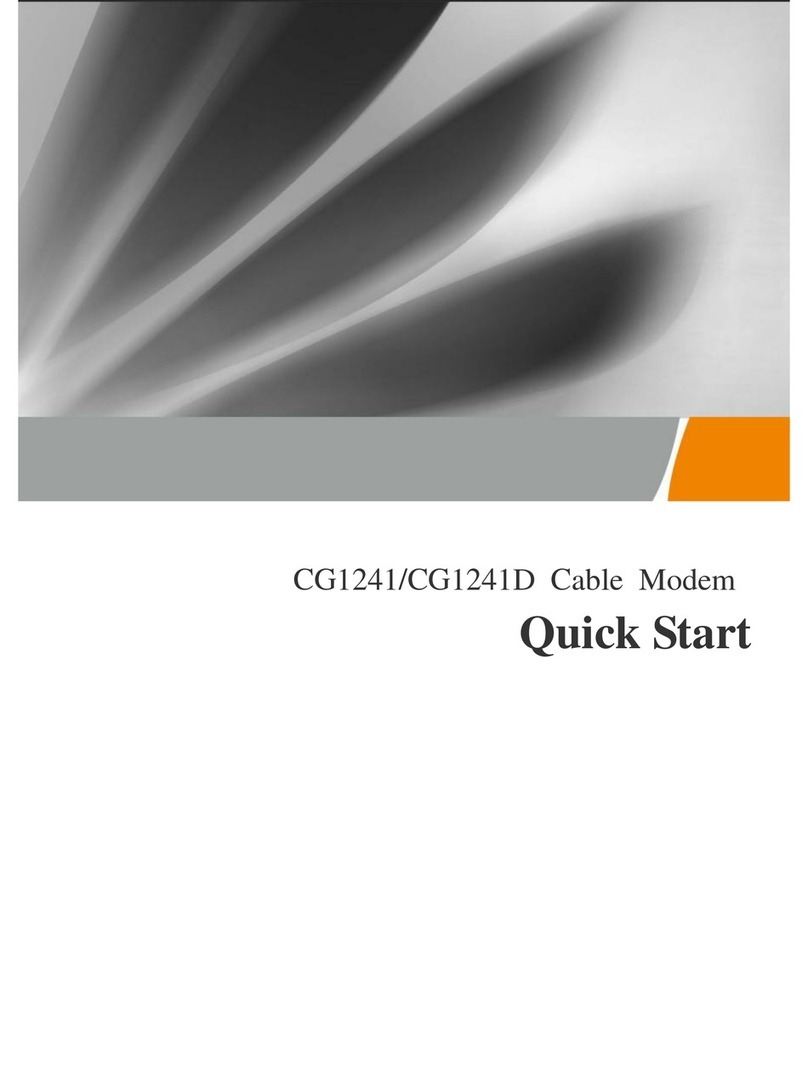axing CMO 1-01 User manual

CMO 1-01 | CMO 2-01
DOCSIS/EuroDOCSIS
Kabelmodem
Betriebsanleitung

Betriebsanleitung | CMO 1-01 | CMO 2-01
22020-12-23 | Technische Verbesserungen, Änderungen im Design, Druckfehler und Irrtümer vorbehalten.
Inhaltsverzeichnis
1Produktbeschreibung ...................................................................................................................................4
1.1 Verwendungsbereich ........................................................................................................................... 4
1.1.1 Typische Anwendung ..................................................................................................................4
1.1.2 Zusätzlicher Einsatzzweck ...........................................................................................................4
1.2 Lieferumfang........................................................................................................................................5
1.3 Anforderungen.....................................................................................................................................5
1.4 LEDs auf der Frontseite........................................................................................................................6
1.4.1 CMO 1-01....................................................................................................................................6
1.4.2 CMO 2-01....................................................................................................................................7
2Installation...................................................................................................................................................8
2.1 Anschlüsse CMO 1-01..........................................................................................................................8
2.2 Anschlüsse CMO 2-01..........................................................................................................................9
2.3 WLAN-Verbindung zum CMO 2-01 herstellen:.....................................................................................9
3Konfiguration ............................................................................................................................................. 10
3.1 TCP/IP-Konfiguration .........................................................................................................................10
3.2 Anmelden am CMO x-01 ...................................................................................................................10
4Benutzeroberfläche des CMO 2-01.............................................................................................................11
4.1 Status.................................................................................................................................................11
4.1.1 Connection................................................................................................................................11
4.1.2 Software....................................................................................................................................12
4.1.3 Security......................................................................................................................................12
4.1.4 Diagnostics................................................................................................................................13
4.2 Basic.................................................................................................................................................. 14
4.2.1 Setup......................................................................................................................................... 14
4.2.2 DHCP.........................................................................................................................................15
4.2.3 DDNS.........................................................................................................................................16
4.2.4 Backup/Restore..........................................................................................................................16
4.3 Advanced...........................................................................................................................................18
4.3.1 Options......................................................................................................................................18
4.3.2 IP Filtering .................................................................................................................................19
4.3.3 MAC Filtering ............................................................................................................................ 20
4.3.4 Port Filtering.............................................................................................................................. 21
4.3.5 Forwarding................................................................................................................................ 22
4.3.6 Port Triggers..............................................................................................................................23
4.3.7 DMZ Host ..................................................................................................................................24
4.4 Firewall..............................................................................................................................................24
4.4.1 Basic..........................................................................................................................................24
4.4.2 Web Filtering.............................................................................................................................25
4.4.3 Local Log ...................................................................................................................................26
4.4.4 Remote Log............................................................................................................................... 26
4.5 Wireless............................................................................................................................................. 27
4.5.1 Radio.........................................................................................................................................27
4.5.2 Primary Network .......................................................................................................................28
4.5.3 Guest Network ..........................................................................................................................28
4.5.4 Access Control........................................................................................................................... 29
4.5.5 WMM ........................................................................................................................................ 30
4.5.6 Bridging.....................................................................................................................................30
5Technische Daten.......................................................................................................................................31
5.1 CMO 1-01..........................................................................................................................................31
5.2 CMO 2-01..........................................................................................................................................32

2020-12-23 | Technische Verbesserungen, Änderungen im Design, Druckfehler und Irrtümer vorbehalten. 3
Beachten Sie die dem Gerät beiliegenden Sicherheitshinweise! Diese sind auch unter der folgenden
Internetadresse abrufbar: https://download.axing.com/BAs/Sicherheitshinweise_9sprachig.pdf
Benutzen Sie das Gerät ausschließlich wie in dieser Betriebsanleitung beschrieben und insbesondere nach
dem Stand der Technik. Wird das Gerät für andere Einsätze verwendet, wird keine Gewährleistung
übernommen!
EU-Konfirmationserklärung:
Hiermit erklärt die AXING AG, dass die gekennzeichneten Produkte den geltenden
Richtlinien entsprechen.
CMO 2-01: Hiermit erklärt AXING AG, dass das Gerät den Anforderungen der Richtlinie
2014/53/EU entspricht. Die vollständige EU-Konformitätserklärung ist unter der
folgenden Internetadresse abrufbar: https://axing.com/downloads/ce/
WEEE Nr. DE26869279 | Elektrische und elektronische Komponenten nicht mit dem
Restmüll, sondern separat entsorgen.

Betriebsanleitung | CMO 1-01 | CMO 2-01
42020-12-23 | Technische Verbesserungen, Änderungen im Design, Druckfehler und Irrtümer vorbehalten.
1Produktbeschreibung
1.1 Verwendungsbereich
Die Kabelmodem CMO 1-01 und CMO 2-01 dienen dazu einen Internetzugang für die angeschlossenen Computer über den
Kabelfernsehanschluss zu realisieren.
Das CMO 1-01/2-01 kann als Tischgerät verwendet werden.
Benutzen Sie die Geräte ausschließlich wie in der Betriebsanleitung vorgegeben. Werden die Geräte für andere
Einsätze verwendet, wird keine Gewährleistung übernommen!
1.1.1 Typische Anwendung
Die Kabelmodems werden zusammen mit dem Mini CMTS 2-00 verwendet, um den Internetzugang in
Krankenhäusern, Schulen, Wohnheimen oder Hotels über ein DVB-C-Netzwerk zu realisieren. Die Kabelmodems
stellen dann über Ethernet und WLAN die Zugangspunkte für Internet und Datendienste zur Verfügung. Auch
leistungsfähige WLAN-Access-Points, Switche und andere Netzwerktechnik können an ein solches Modem
angeschlossen werden.
1.1.2 Zusätzlicher Einsatzzweck
Die Kabelmodems können auch eingesetzt werden, um Endkunden einen Breitband-Internetzugang über Kabel-
TV-Anschlüsse zu ermöglichen. Voraussetzung dafür ist ein Internetzugang bei einem Kabelnetzbetreiber.

2020-12-23 | Technische Verbesserungen, Änderungen im Design, Druckfehler und Irrtümer vorbehalten. 5
1.2 Lieferumfang
∂Kabelmodem CMO 1-01 oder CMO 2-01
∂Ethernet-Kabel
∂12 VDC Steckernetzteil zur Spannungsversorgung
∂Quickstart-Anleitung
1.3 Anforderungen
∂PC/Notebook, der das TCP/IP-Protokoll für die Konfiguration unterstützt.
∂PC/Notebook mit einem Ethernet-Anschluss, der 10Base-T/100Base-TX und Gigabit-Ethernet unterstützt.

Betriebsanleitung | CMO 1-01 | CMO 2-01
62020-12-23 | Technische Verbesserungen, Änderungen im Design, Druckfehler und Irrtümer vorbehalten.
1.4 LEDs auf der Frontseite
1.4.1 CMO 1-01
Name Farbe Verhalten Bedeutung
POWER Grün
An Gerät eingeschaltet
Aus Gerät ausgeschaltet oder Betriebsspannungsfehler
DS Grün
Blinkt Downstream wird gescannt
An Downstream eingelockt
Aus Downstream ungenutzt oder Kanalbündelung aktiv
W/DS Grün
An Downstream eingelockt, Kanalbündelung aktiv
Aus Kanalbündelung nicht aktiv
US
Grün
Blinkt Upstream wird gescannt
An Upstream eingelockt
Aus Upstream ungenutzt
Blau An Upstream eingelockt, Kanalbündelung aktiv
Online Grün
Blinkt Kabelmodem wird provisioniert
An Kabelmodem online
Aus Kabelmodem offline
LAN Grün
An Ethernet verbunden
Blinkt Datenverkehr aktiv
Aus Ethernet nicht verbunden

2020-12-23 | Technische Verbesserungen, Änderungen im Design, Druckfehler und Irrtümer vorbehalten. 7
1.4.2 CMO 2-01
LED Name Farbe Verhalten Bedeutung
POWER Grün
An Gerät eingeschaltet
Aus Gerät ausgeschaltet oder
Betriebsspannungsfehler
DS
Grün
Blinkt Downstream wird gescannt
An Downstream eingelockt
Aus Downstream ungenutzt
Orange
An Kanalbündelung aktiv
Aus Kanalbündelung nicht aktiv
US
Grün
Blinkt Upstream wird gescannt
An Upstream eingelockt
Aus Upstream ungenutzt
Orange
An Kanalbündelung aktiv
Aus Kanalbündelung nicht aktiv
ONLINE Grün
Blinkt Kabelmodem wird
provisioniert
An Kabelmodem online
Aus Kabelschnittstelle ungenutzt
LINK 1
LINK 2
LAN1
LAN2
Grün
oder
Orange
An
Ethernet verbunden
Grün = 1000-Mbit/s
Orange = 100-Mbit/s
Blinking Datenverkehr aktiv
Aus Ethernet nicht verbunden
Wi-Fi Grün
An WLAN aktiviert
Blinkt WLAN-Datenverkehr
Aus WLAN nicht aktiviert
WPS WPS Grün
Blinkt WPS-Kopplung
An WPS aktiviert
Aus WPS nicht aktiviert

Betriebsanleitung | CMO 1-01 | CMO 2-01
82020-12-23 | Technische Verbesserungen, Änderungen im Design, Druckfehler und Irrtümer vorbehalten.
2Installation
2.1 Anschlüsse CMO 1-01
Verbinden Sie den DATA-Anschluss (F-Buchse) der Antennensteckdose mit der F-Buchse des CMO 1-01
Verwenden Sie ein hochgeschirmtes Anschlusskabel mit F-Steckern.
Verbinden Sie das mitgelieferte Steckernetzteil mit dem DC-Anschluss des Modems.
Stecken Sie das Steckernetzteil in die Steckdose.
Schalten Sie das Kabelmodem ein.
Die Power-LED leuchtet nun dauerhaft.
Während des Bootvorgangs blinken alle übrigen LEDs.
Nach dem Booten beginnt der Downstream-Kanalscan.

2020-12-23 | Technische Verbesserungen, Änderungen im Design, Druckfehler und Irrtümer vorbehalten. 9
2.2 Anschlüsse CMO 2-01
Verbinden Sie den DATA-Anschluss (F-Buchse) der Antennensteckdose mit der F-Buchse des CMO 2-01
Verwenden Sie ein hochgeschirmtes Anschlusskabel mit F-Steckern.
Verbinden Sie das mitgelieferte Steckernetzteil mit dem DC-Anschluss des Modems.
Stecken Sie das Steckernetzteil in die Steckdose.
Schalten Sie das Kabelmodem ein.
Die Power-LED leuchtet nun dauerhaft.
Während des Bootvorgangs blinken mehrere LEDs.
Nach dem Booten beginnt der Downstream-Kanalscan.
2.3 WLAN-Verbindung zum CMO 2-01 herstellen:
2.3.1.1 Per Eingabe von WLAN-Name und Passwort:
Auf dem Typenschild des Geräts ist der werkseitige WLAN-Name (SSID) und das Passwort (WPA Pre-Shared
Key) aufgedruckt.
Geben Sie SSID und Passwort am Notebook, Smartphones oder Tablets ein.
2.3.1.2 Über die WPS-Taste (WiFi Protected Setup, nicht kompatibel mit Apple®-Geräten):
Melden Sie sich wie oben beschrieben an der Konfigurations-Oberfläche an (http://192.168.100.1).
Gehen Sie auf die Seite Wireless > Primary Network.
Wählen Sie rechts auf der Seite im Dropdown-Menü Automatic Security Configuration die Option WPS.
Klicken Sie auf Apply, um die WPS-Funktion zu aktivieren.
Drücken Sie die WPS-Taste am CMO 2-01 für weniger als 5 Sekunden1.
Die WPS-LED beginnt zu blinken.
Verbinden Sie nun Ihr Gerät mit dem Kabelmodem. Beachten Sie ggf. die Bedienungsanleitung Ihres
Gerätes.
1Drücken Sie die WPS-Taste länger als 5 Sekunden, um WiFi ein- oder auszuschalten

Betriebsanleitung | CMO 1-01 | CMO 2-01
10 2020-12-23 | Technische Verbesserungen, Änderungen im Design, Druckfehler und Irrtümer vorbehalten.
3Konfiguration
3.1 TCP/IP-Konfiguration
Das TCP/IP-Protokoll muss auf Ihrem Computer korrekt installiert und konfiguriert sein.
Wählen Sie Start und dann Einstellungen > Netzwerk und Internet aus.
Wählen Sie Ethernet und dann das Ethernet-Netzwerk aus, mit dem Sie verbunden sind.
Wählen Sie unter IP-Zuweisung die Option Bearbeiten aus.
Wählen Sie unter IP-Einstellungen bearbeiten die Option Automatisch (DHCP).
Verbinden Sie die Ethernet-Schnittstelle Ihres Computers mit der Ethernet-Schnittstelle des CMO x-01.
Verwenden Sie das mitgelieferte Ethernet-Kabel oder ein vergleichbares Kabel mit RJ45-Steckern.
3.2 Anmelden am CMO x-01
Öffnen Sie Ihren Webbrowser.
Sie erhalten möglicherweise eine Fehlermeldung, weil Ihr Computer nicht mit dem Internet verbunden ist.
Geben Sie die Standard-IP-Adresse des CMO x-01 ein (z.B. 192.168.100.1) und drücken Sie die
Eingabetaste.
Geben Sie in der Eingabeaufforderung folgende Zugangsdaten ein:
Benutzername: AXING_USER
Passwort: u$erPassw0rd (0 = Null)
Drücken Sie die Eingabetaste.
Die Seite Status der GUI wird im Browser angezeigt (siehe 4.1.1 auf Seite 11).

2020-12-23 | Technische Verbesserungen, Änderungen im Design, Druckfehler und Irrtümer vorbehalten. 11
4Benutzeroberfläche des CMO 2-01
4.1 Status
4.1.1 Connection
Diese Seite zeigt den Verbindungsstatus des Kabelmodems mit Downstream und Upstream
Die Tabelle Startup Procedure zeigt die Prozesse an, die beim Startup des Kabelmodems erfolgt sind:
∂Acquire Downstream Channel: Hier sollte die Frequenz des Downstreamkanals und Locked stehen. Das
bedeutet, dass das Modem einen Downstreamkanal gefunden hat, mit dem Informationen aus dem
Internet empfangen werden kann.
∂Connectivity State: Sollte OK und Operational sein.
∂Configuration File: Hier sollte OK stehen..
∂Security: Hier sollte "Enabled" und "BPI+" stehen.
Die Tabelle Downstream Bonded Channels zeigt folgende Informationen zu den Downstream-Kanälen an:
∂Modulationsart in der Spalte Modulation
∂Frequenz in der Spalte Frequency
∂Pegel in der Spalte Power
∂Signal-Rausch-Verhältnis (Signal to Noise Ratio) in der Spalte SNR
∂In den Spalten Correctables und Uncorrectables stehen fehlerhafte Datenpakete, die währen des
Datenverkehrs korrigiert werden konnten bzw. nicht korrgiert werden konnten.
Die Tabelle Upstream Bonded Channels zeigt folgende Informationen zu den Upstream-Kanälen an:
∂Multiplexverfahren innerhalb des Upstream-Kanals in der Spalte US Channel Type
∂Die Symbolrate in der Spalte Symbol Rate
∂Frequenz in der Spalte Frequency
∂Pegel in der Spalte Power

Betriebsanleitung | CMO 1-01 | CMO 2-01
12 2020-12-23 | Technische Verbesserungen, Änderungen im Design, Druckfehler und Irrtümer vorbehalten.
4.1.2 Software
Diese Seite zeigt die Hardware- und Softwareversion des Kabelmodems in der folgenden Tabelle. Alle diese
Informationen sind nur lesbar.
4.1.2.1 Internetzugang bei einem Kabelnetzbetreiber
Wenn Network Access "Allowed" angezeigt wird, dann hat Ihr Kabelnetzbetreiber das CMO so konfiguriert,
dass er über eine Internetverbindung verfügt. Wenn Netzwerkzugriff nicht erlaubt ist, haben Sie
möglicherweise keinen Internetzugang. Wenden Sie sich bitte an Ihren Kabelnetzbetreiber, um Hilfe zu
erhalten.
4.1.3 Security
Diese Seite ermöglicht die Konfiguration von Zugriffsrechten und bietet die Möglichkeit, die
Werkseinstellungen des Systems wiederherzustellen.
Geben Sie im Feld Password Change User ID den Benutzernamen ein, für den Sie das Passwort ändern
möchten (z.B. AXING_USER).
Geben Sie im Feld New Password das neue Kennwort ein.
Geben Sie im Feld Re-Enter New Password das neue Passwort erneut ein.
Geben Sie im Feld Current User ID Password das bisherige Passwort ein.
Klicken Sie anschließend auf Apply.
4.1.3.1 Werkseinstellungen wiederherstellen
Aktivieren Sie bei Restore Factory Defaults die Option Yes.
Klicken Sie anschließend auf Apply.
Die Konfiguration des Kabelmodems wird auf die Werkseinstellungen zurück gesetzt.

2020-12-23 | Technische Verbesserungen, Änderungen im Design, Druckfehler und Irrtümer vorbehalten. 13
4.1.4 Diagnostics
Auf dieser Seite stehen zwei Diagnosewerkzeuge zur Verfügung:
∂PING für das LAN
∂Traceroute für das WAN
4.1.4.1 PING
Wählen Sie im Feld Utility das Diagnosewerkzeug Ping aus.
Geben Sie die Ping Test Parameters ein.
Klicken Sie auf Start Test.
Unter Results werden die Ergebnisse des Tests aufgelistet.
Sie können den Test mit Abort Test abbrechen oder mit Clear Results die Testergebnisse löschen.
4.1.4.2 Traceroute
Wählen Sie im Feld Utility das Diagnosewerkzeug Traceroute aus.
Geben Sie die Target Parameters ein.

Betriebsanleitung | CMO 1-01 | CMO 2-01
14 2020-12-23 | Technische Verbesserungen, Änderungen im Design, Druckfehler und Irrtümer vorbehalten.
Klicken Sie auf Start Test.
Unter Results werden die Ergebnisse des Tests aufgelistet.
Sie können mit Clear Results die Testergebnisse löschen.
4.2 Basic
Die Seite enthält die grundlegenden Funktionen des CMO 2-01 einschließlich Setup, DHCP und Backup.
4.2.1 Setup
Das WAN (Wide Area Network) ist das Netzwerk,
das das CMO zum CMTS über die Koaxialleitung mit
Hilfe des DOCSIS-Protokoll bildet.
Das LAN (Local Area Network) ist das Netzwerk,
dass das CMO mit den
angeschlossenen/verbundenen Ethernet- oder
WLAN-Geräten mit Hilfe von TCP/IP bildet.
Im Bereich LAN kann die IP-Adresse des CMO im Local Area Network angepasst werden. Außerdem wird
die MAC-Adresse angezeigt, die das CMO im LAN besitzt.
Wenn das CMO mit einem CMTS verbunden ist, wird im Bereich WAN die IP-Adresse des CMO im Wide
Area Network angezeigt. Bei WAN Connection Type DHCP, wird diese vom DHCP-Server im CMTS vergeben.
Außerdem wird die MAC-Adresse angezeigt, die das CMO im WAN besitzt.
Duration zeigt die Dauer der Verbindung zum CMTS an.
Das Feld Expires zeigt den Zeitpunktan, zu dem die Verbindung verfällt.
Mit Release WAN Lease wird die WAN-IP wieder als "verfügbar" freigegeben.
Mit Renew WAN Lease wird die Lease erneuert, also beim DHCP Server die Vergabe einer neuen IP
Adresse angefragt.
192.168.0.1
192.168.0.11
192.168.0.10
LAN
WAN

2020-12-23 | Technische Verbesserungen, Änderungen im Design, Druckfehler und Irrtümer vorbehalten. 15
4.2.2 DHCP
Auf der Seite können Sie die DHCP-Serverfunktion des CMO 2-01 aktivieren/deaktivieren. Wenn der DHCP-
Server aktiviert ist, werden die von ihm vergebenen DHCP-Leases angezeigt.
Der DHCP-Server des CMO stellt den angeschlossenen Geräten IP-Adressen zur Verfügung.
Diese IP-Adressen beginnen bei der Adresse, die Sie im Feld Starting Local Address festgelegt haben.
Um die maximale Anzahl von Geräten festzulegen, an die der CMO 2-01 IP-Adressen vergibt, geben Sie
diese in das Feld Number of CPEs ein (Customer Premises Equipment).
Der DHCP-Server ordnet eine IP-Adresse mit einer Ablaufzeit zu. Standardmäßig sind im Feld Lease Time 3600
Sekunden eingetregen. Der DHCP-Server verfügt über einen automatischen Erneuerungsmechanismus, der ein
Lease so lange verlängert, wie das zugehörige Gerät aktiv bleibt.
Klicken Sie anschließend auf Apply.
Die Tabelle DHCP Clients unten auf dieser Seite zeigt Informationen zu DHCP-Clients einschließlich deren IP-
und MAC-Adressen für jeden PC. Da MAC-Adressen eindeutig und fest in der Hardware verankert sind, können
Sie jedes aufgelistete Gerät anhand seiner MAC-Adresse identifizieren.
Um einen IP-Adressen-Lease zu kündigen, wählen Sie ihn in der Tabelle DHCP Clients aus und klicken Sie
auf Force Available (Hinweis: Möglicherweise muss ein DHCP Renew auf diesem Gerät durchgeführt
werden.)

Betriebsanleitung | CMO 1-01 | CMO 2-01
16 2020-12-23 | Technische Verbesserungen, Änderungen im Design, Druckfehler und Irrtümer vorbehalten.
4.2.3 DDNS
Dynamisches DNS, DDNS oder DynDNS ist eine Technik, um Domains im Domain Name System (DNS)
dynamisch zu aktualisieren. Um DDNS (Dynamisches Domains Name System) zu nutzen, müssen Sie bei einem
DDNS Anbieter einen entsprechenden Dienst eingerichtet haben.
Wählen Sie einen DDNS Service aus
Geben Sie die Anmeldedaten für den DDNS Service in die Felder User Name und Password ein.
Geben Sie den im Feld Host Name den Namen, den Sie beim DDNS-Service hinterlegt haben.
Klicken Sie anschließend auf Apply.
4.2.4 Backup/Restore
Die Konfiguration des CMO kann in eine Backup-Datei gespeichert werden. Dies kann als Sicherung der Daten
verwendet werden oder zum Duplizieren einer Konfiguartion auf mehrere Geräte.
4.2.4.1 Backup
Klicken sie auf Backup.
Der folgende Dialog wird geöffnet.
Konfiguration
Gerät 1
Konfiguration
Geräte 2…4

2020-12-23 | Technische Verbesserungen, Änderungen im Design, Druckfehler und Irrtümer vorbehalten. 17
Klicken Sie darin auf OK.
Wählen Sie anschließend Datei speichern und speichern Sie die Backup-Datei auf Ihrem PC.
Vergeben Sie einen sprechenden Namen, damit Sie die Datei später wiederfinden (Beispiel
20200716_CMO_Zimmer201.bin).
4.2.4.2 Restore
Klicken Sie auf Durchsuchen… und wählen Sie eine Backup-Datei aus.
Klicken Sie auf Restore.
Die Folgende Meldung erscheint, die Sie darauf aufmerksam macht, dass das CMO anschließend neu
gestartet wird.
Klicken Sie auf OK.
Die Backup-Konfiguration wird geladen und das CMO neu gestartet.

Betriebsanleitung | CMO 1-01 | CMO 2-01
18 2020-12-23 | Technische Verbesserungen, Änderungen im Design, Druckfehler und Irrtümer vorbehalten.
4.3 Advanced
Auf der Seite können Sie einige erweiterte Funktionen des CMO 2-01 aktivieren/deaktivieren.
4.3.1 Options
∂WAN-Blocking: Verhindert, dass andere auf der WAN-Seite in der Lage sind, Ihren CMO 2-01
anzupingen. Bei aktivierter WAN-Blockierung reagiert Ihr CMO 2-01 nicht auf empfangene Pings, wodurch
Ihr Modem sozusagen "versteckt" wird.
∂Ipsec PassThrough: Ermöglicht den Durchlass von IPsec-Paketen zwischen WAN und LAN.
∂PPTP PassThrough: Ermöglicht den Durchgang von PPTP-Paketen zwischen WAN und LAN.
∂Remote Config Management: Um die Web-Management-Seiten Ihres CMO 2-01 von der WAN-Seite aus
zugänglich zu machen. Der Zugriff auf die Seiten ist auf diejenigen beschränkt, die das Zugangspasswort
des CMO 2-01 kennen, das Sie auf der Seite Status-Sicherheit festgelegt haben (siehe 4.1.3 auf Seite 12).
Wenn Sie von einem Remote-Standort aus auf das CMO 2-01 zugreifen, müssen Sie den HTTP-Port 8080
und Ihre IP-Adresse verwenden. Dies ist die "WAN-IP-Adresse", die auf der Seite Basis-Setup angezeigt
wird (siehe 4.2 auf Seite 14). Wenn diese IP-Adresse zum Beispiel 211.20.15.28 lautet, würden Sie
http:// 211.20.15.28.28:8080 eingeben, um die Web-Management-Seite des CMO 2-01 von einem anderen
Standort aus zu erreichen.
∂Multicast Enable: Ermöglicht die Durchleitung von Multicast-Streams zwischen WAN und LAN.
Möglicherweise müssen Sie dies aktivieren, um einige Arten von Broadcast-Streaming und -Inhalten im
Internet zu sehen, wie z.B. die Web-Übertragung eines Live-Events.
∂UPnP Enable: UPnP (Universal Plug and Play) bietet umfassende Peer-to-Peer-Netzwerk-Konnektivität für
PCs aller Art, intelligente Geräte und drahtlose Geräte.
Aktivieren Sie die Option(en), die Sie verwenden möchten, und klicken Sie auf die Schaltfläche Apply.
Bzw. deaktivieren Sie die Option(en), die Sie nicht verwenden möchten, und klicken Sie auf die Schaltfläche
Apply.

2020-12-23 | Technische Verbesserungen, Änderungen im Design, Druckfehler und Irrtümer vorbehalten. 19
4.3.2 IP Filtering
Die Seite ermöglicht es, PCs zu bestimmen, die keinen ausgehenden Zugriff auf das WAN (Internet) haben
dürfen. Diese PCs können im LAN immer noch miteinander kommunizieren, aber Anfragen, die sie an Internet-
Adressen senden, werden blockiert.
Die PCs werden anhand von IP-Adressbereichen “herausgefiltert”.
Geben Sie in die Felder Start Adress und End Adress den Adressbereiche ein.
Aktivieren Sie das Kontrollkästchen Enable.
Klicken Sie auf die Schaltfläche Apply.

Betriebsanleitung | CMO 1-01 | CMO 2-01
20 2020-12-23 | Technische Verbesserungen, Änderungen im Design, Druckfehler und Irrtümer vorbehalten.
4.3.3 MAC Filtering
Die Seite ermöglicht es, PCs zu bestimmen, die keinen ausgehenden Zugriff auf das WAN (Internet) haben
dürfen. Diese PCs können im LAN immer noch miteinander kommunizieren, aber Anfragen, die sie an WAN-
Adressen senden, werden blockiert. Die PCs werden anhand ihrer MAC-Adresse “herausgefiltert”.
Geben Sie die MAC Adress ein.
Klicken Sie auf die Schaltfläche Add MAC Address.
Um einem PC wieder Zugriff zu gewähren, markieren Sie dessen MAC Adresse und klicken Sie auf Remove
MAC Adress.
Oder klicken Sie auf Clear All, um alle MAC-Adressen freizugeben.
This manual suits for next models
1
Table of contents
Languages:
Other axing Modem manuals
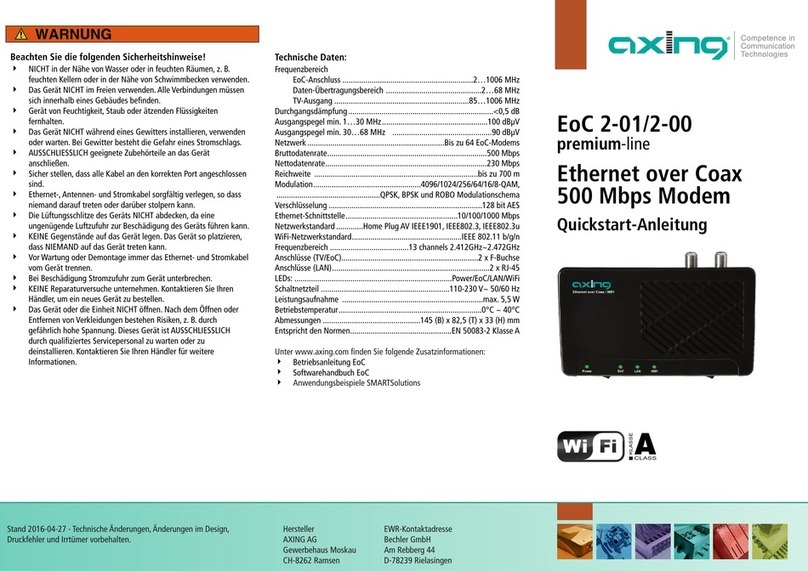
axing
axing EoC 2-01 Premium Line User manual

axing
axing premium-line CMO 1-01 User manual

axing
axing EoC 2-01 Premium Line User manual
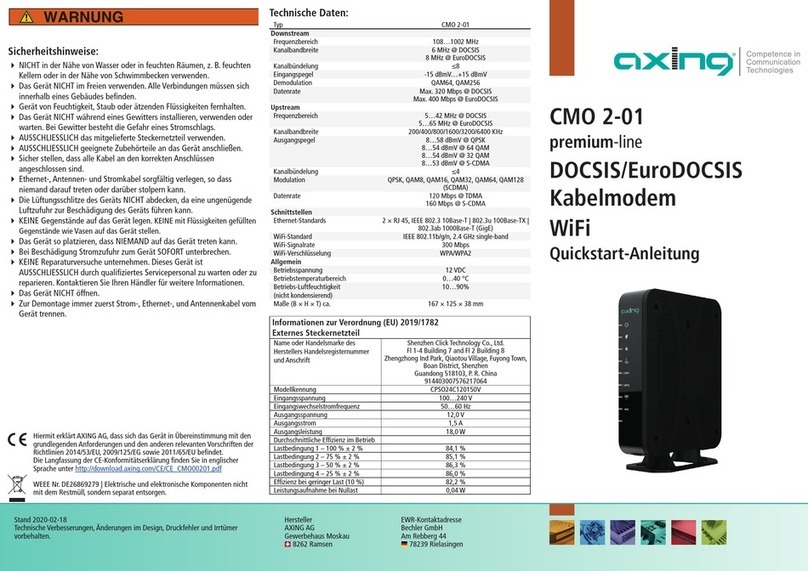
axing
axing premium-line CMO 2-01 User manual

axing
axing EoC 2-98 premium User manual

axing
axing EoC 10-01 User manual
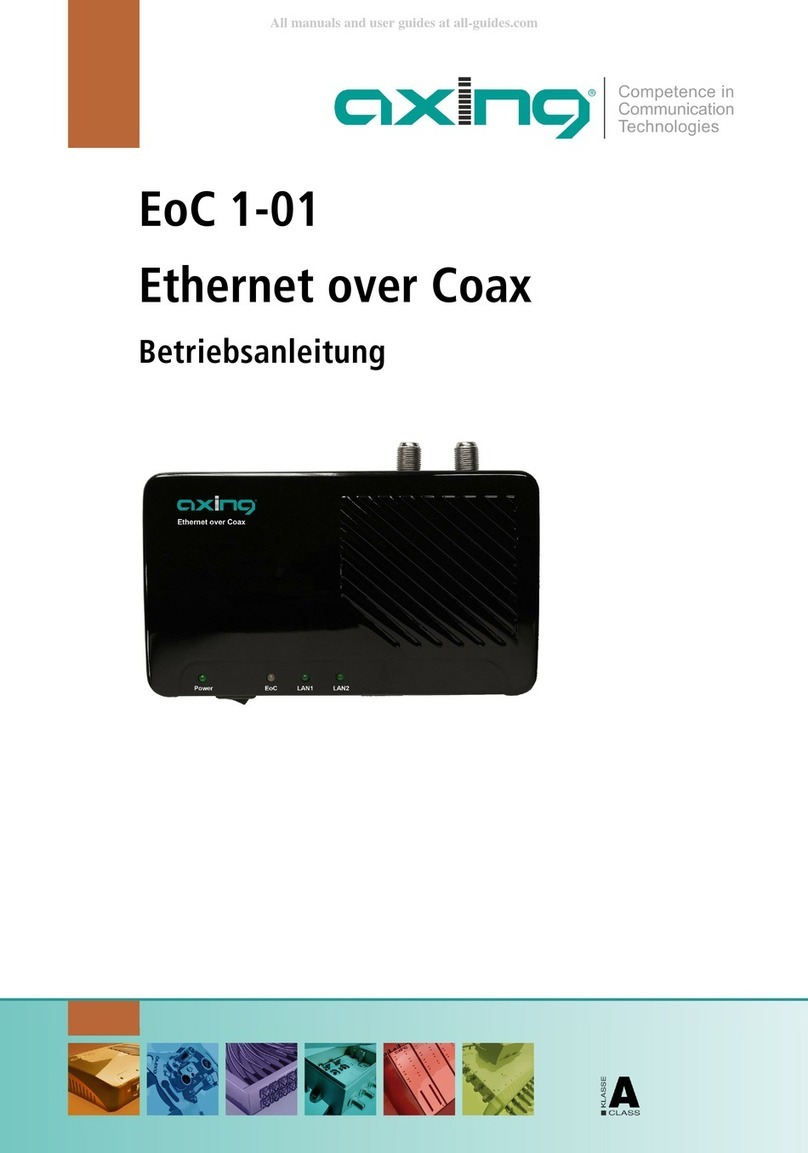
axing
axing EoC 1-01 User manual
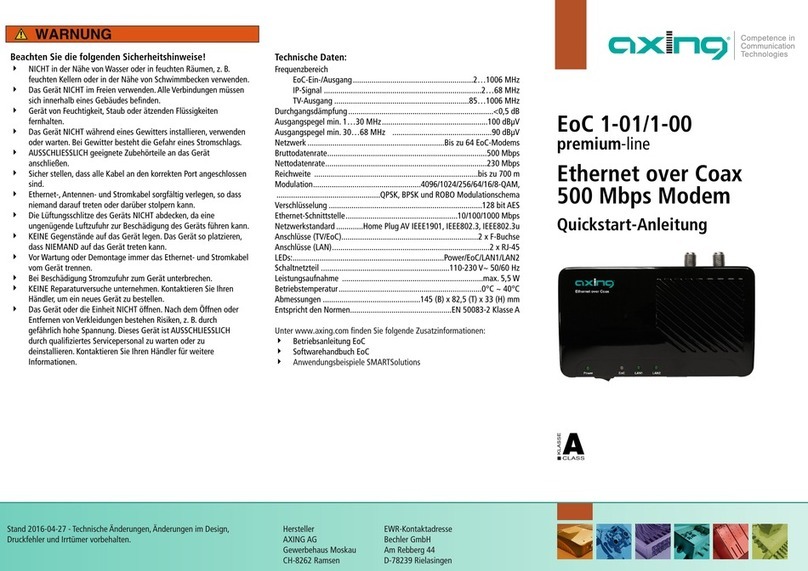
axing
axing Premium EoC 1-01 User manual

axing
axing EOC 30-02 User manual

axing
axing Premium EoC 10-02 User manual